内容提要:分开的表格vlookup怎么用呢,今天咱们就用Excel案例为大家分享跨表格vlookup函数的使用方法。
vlookup函数跨表查找,在工作中使用还是非常多,大家一定要熟练起来。
今天的案例就是讲解分开的表格vlookup怎么用的案例。
下面的Excel案例,包含了两张表格:工资表和查询表。有些小伙伴就纳闷了,两张表格vlookup怎么用呢?其实就是选区数据源的时候,跨了一张表格来选择而已。
下面的工资表表格,记录了人员的工资和社保个税情况。
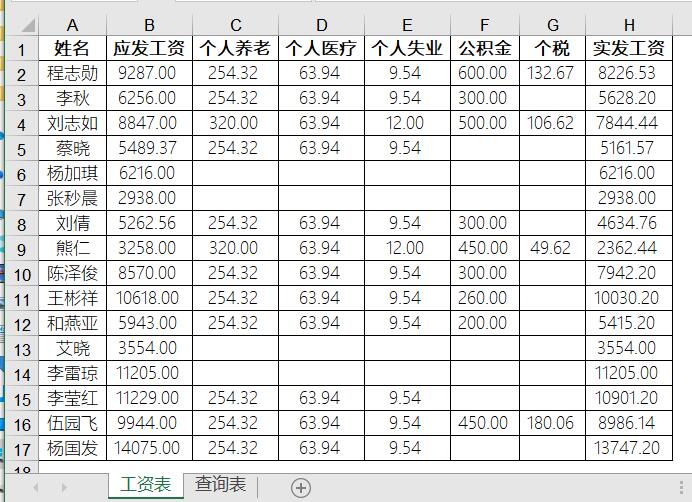
根据上面的工资表数据,在下面的“查询表”输入一个公式,快速填写所有的数据。也就是excel表1和表2数据匹配的问题。
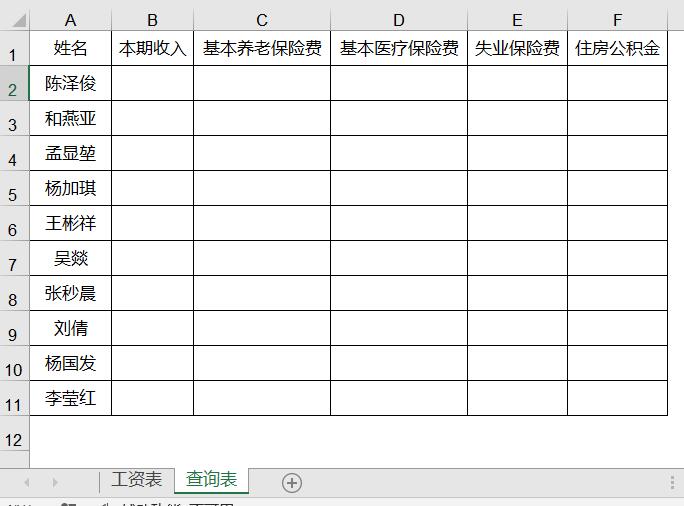
Excel公式分享:
B2单元格输入公式:=IFERROR(VLOOKUP($A2,工资表!$A:$H,COLUMN(B1),0),0)

Excel公式解释:
查找“陈泽俊”的工资,可以使用VLOOKUP函数的基本用法完成。
=VLOOKUP(A2,工资表!A:H,2,0)
为了公式做到右拉下拉都一次性得到所有结果,就需要将上面的公式进行优化。
优化1:单元格引用方式改变:=VLOOKUP($A2,工资表!$A:$H,2,0)
优化2:VLOOKUP函数第3参数2,使用COLUMN函数代替手动数查找的列。
=VLOOKUP($A2,工资表!$A:$H,COLUMN(B1),0)
优化3:有一些姓名,在工资表里面没有,所以查找不到,会返回NA错误。为了屏蔽NA错误,所以外面嵌套IFERROR函数。
因此最终公式为:=IFERROR(VLOOKUP($A2,工资表!$A:$H,COLUMN(B1),0),0)
也不知道今天分享的跨表格vlookup函数的使用方法,你学会了吗?扫码加我微信,发送教程里面使用到的Excel文件给你操作练习。








